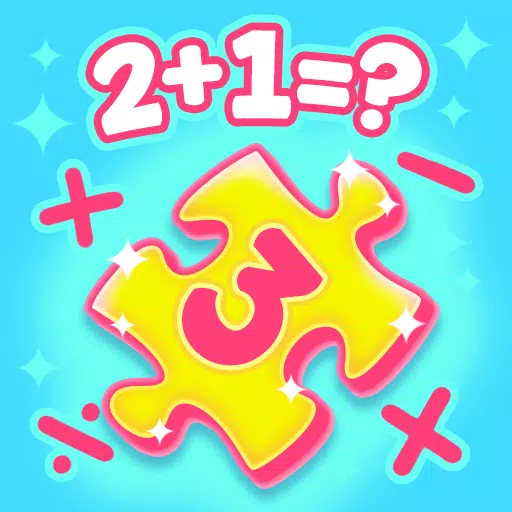Google Chrome ၏ built-built-built-built-built-built-build-step ည့်လမ်းညွှန်ဖန်တီးခြင်း
ဘာသာစကားအတားအဆီးများကိုငြီးငွေ့နေသောသင်၏ဝဘ်ရှာဖွေခြင်းကိုတားဆီးပါသလား။ ဤလမ်းညွှန်သည် Google Chrome ၏ဘာသာပြန်အင်္ဂါရပ်များကိုရှင်းလင်းပြတ်သားစွာဖြည့်ဆည်းပေးသည်။ 0 က်ဘ်စာမျက်နှာတစ်ခုလုံးကိုမည်သို့ဘာသာပြန်ရမည်, ရွေးချယ်ထားသောစာသားကိုမည်သို့ဘာသာပြန်ရမည်,
အဆင့် 1: Settings menu ကိုသုံးခြင်း
သင်၏ Google Chrome Browser ၏ညာဘက်အပေါ်ထောင့်ရှိဒေါင်လိုက်အစက် (သို့မဟုတ်သုံးအလျားလိုက်လိုင်းသုံးခု) ကိုနေရာချထားပါ။ ၎င်းသည်အဓိက menu ကိုဖွင့်သည်။

အဆင့် 2 - ချိန်ညှိချက်များသို့သွားရန်
Dropdown Menu တွင် "ချိန်ညှိချက်များ" ကိုရွေးချယ်ပါ။ ၎င်းသည် Chrome ၏ Settings စာမျက်နှာကိုဖွင့်လိမ့်မည်။

အဆင့် 3: ဘာသာပြန်ချိန်ညှိချက်များနေရာချထားခြင်း
Settings စာမျက်နှာ၏ထိပ်တွင်ရှာဖွေရေးဘားကိုသင်တွေ့လိမ့်မည်။ သက်ဆိုင်ရာချိန်ညှိချက်များကိုလျင်မြန်စွာရှာဖွေရန် "ဘာသာပြန်ဆိုခြင်း" သို့မဟုတ် "ဘာသာစကားများ" ကိုရိုက်ထည့်ပါ။

အဆင့် 4: ဘာသာစကားဆက်တင်များကိုရယူခြင်း
"ဘာသာပြန်ခြင်း" သို့မဟုတ် "ဘာသာပြန်ချက်" တံဆိပ်ကပ်ထားသောအပိုင်းတစ်ခုကိုယခုသင်တွေ့ရမည်။ ဖွင့်ဖို့ကိုနှိပ်ပါ။
အဆင့် 5 - ဘာသာစကားများကိုစီမံခြင်း
ဤအပိုင်းသည်သင်၏ browser မှထောက်ပံ့သောဘာသာစကားများစာရင်းကိုဖော်ပြသည်။ ပေးထားသောရွေးချယ်စရာများကို အသုံးပြု. ဘာသာစကားများကိုသင်ထည့်နိုင်သည်သို့မဟုတ်ဖယ်ရှားနိုင်သည်။

အဆင့် 6. အလိုအလျောက်ဘာသာပြန်ဆိုခြင်းဖွင့်ခြင်း
အရေးကြီးသည်မှာ "သင်ဖတ်သည့်ဘာသာစကားမပါ" ဟူသောစာမျက်နှာများရှိမဟုတ်သောစာမျက်နှာများကိုဘာသာပြန်ရန်ကမ်းလှမ်းမှုကိုသေချာအောင်လုပ်ပါ။ ၎င်းသည်သင်၏ပုံမှန် မှလွဲ. အခြားဘာသာစကားများဖြင့်ရေးသားထားသောစာမျက်နှာများကိုဘာသာပြန်ရန် Chrome သည်သင့်အားအလိုအလျောက်လှုံ့ဆော်ပေးသည်။
ဤအဆင့်များကိုလိုက်နာခြင်းအားဖြင့်သင်သည် Google Chrome ၏ဘာသာပြန်စွမ်းရည်များ၏စွမ်းအားကိုသော့ဖွင့်ပြီးသင်၏အွန်လိုင်းအတွေ့အကြုံကိုပိုမိုထိရောက်စေရန်နှင့်ပျော်စရာကောင်းအောင်ပြုလုပ်လိမ့်မည်။


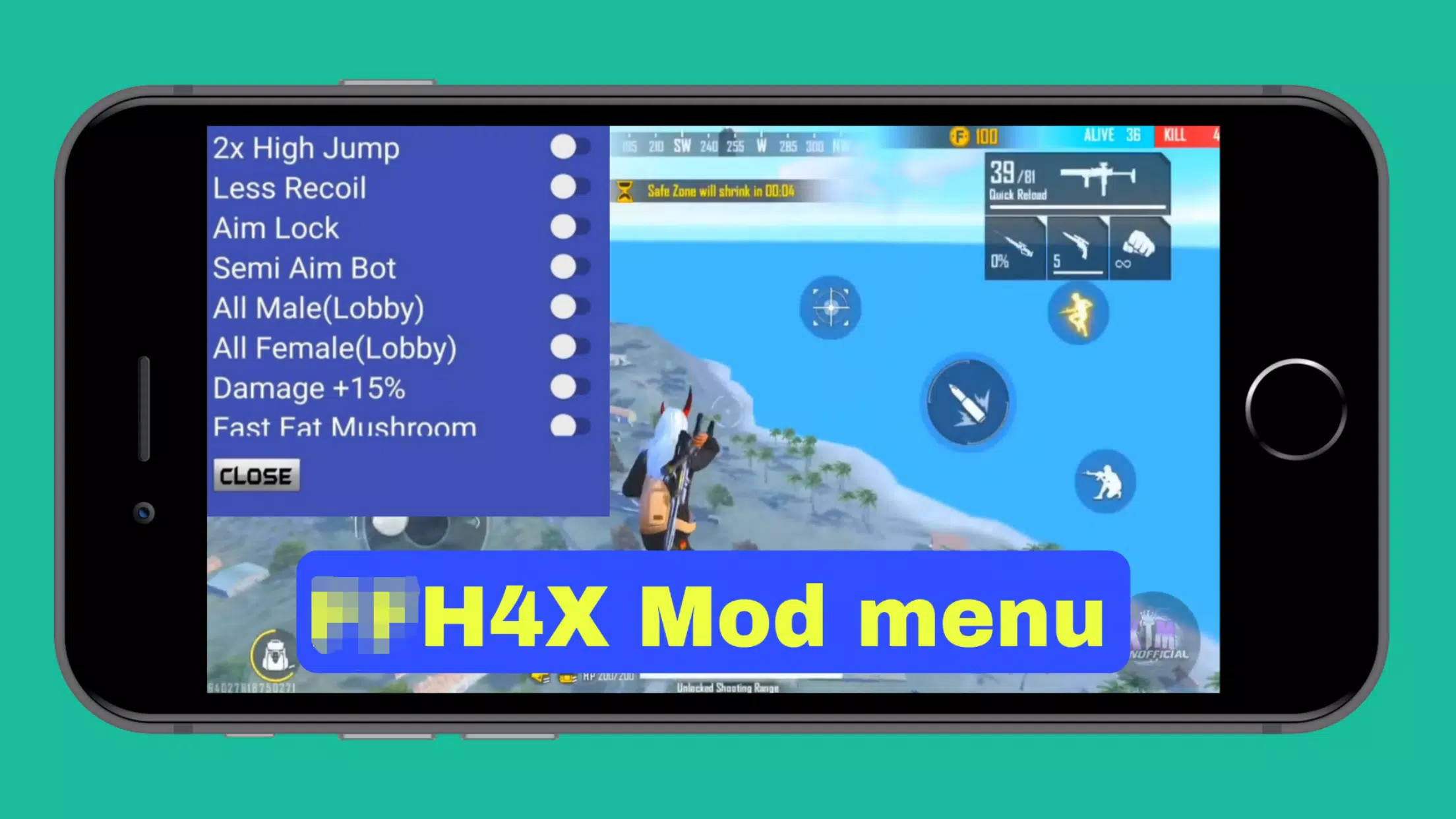
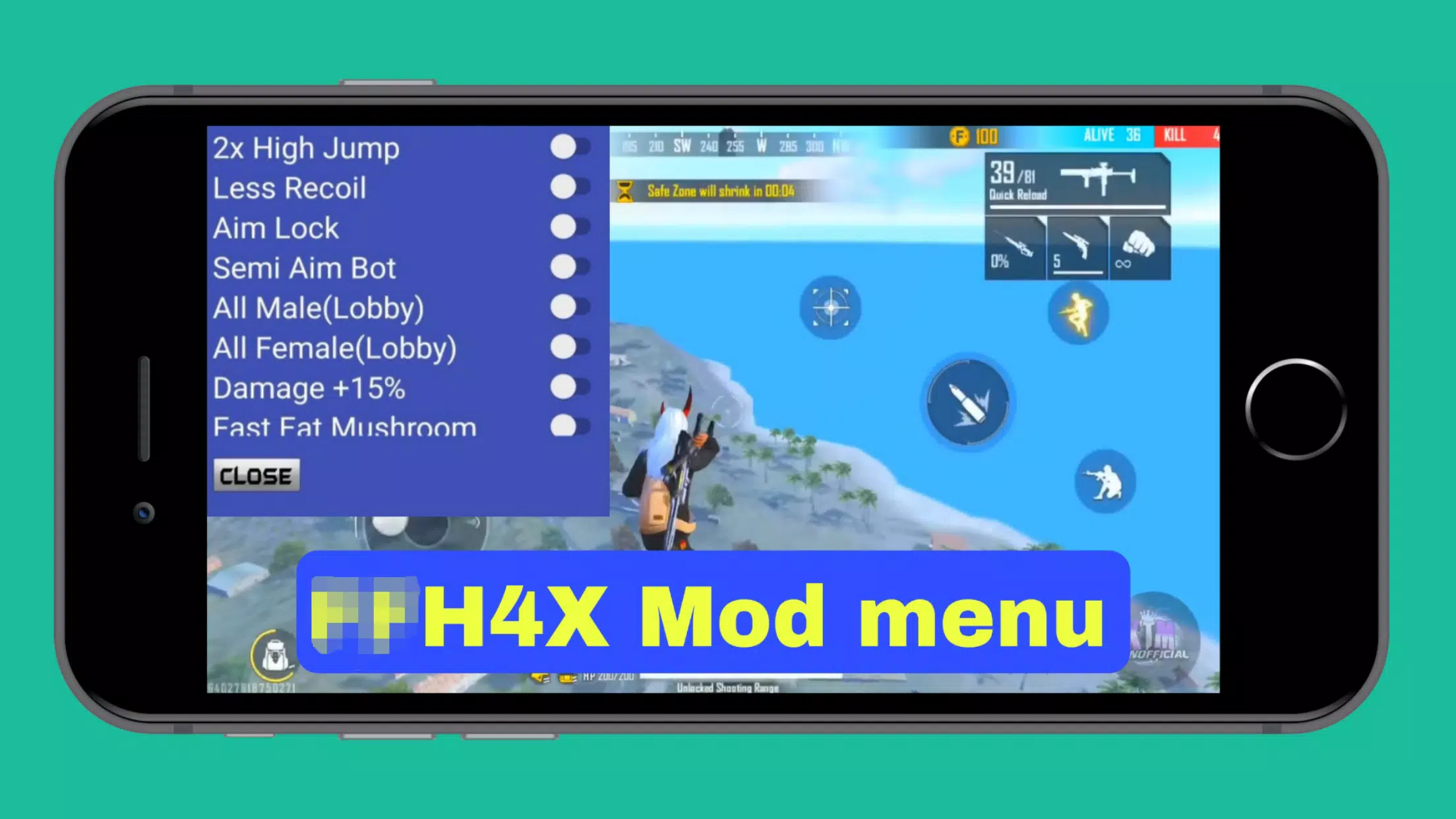

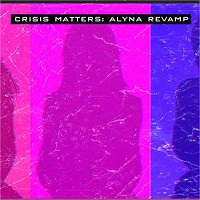
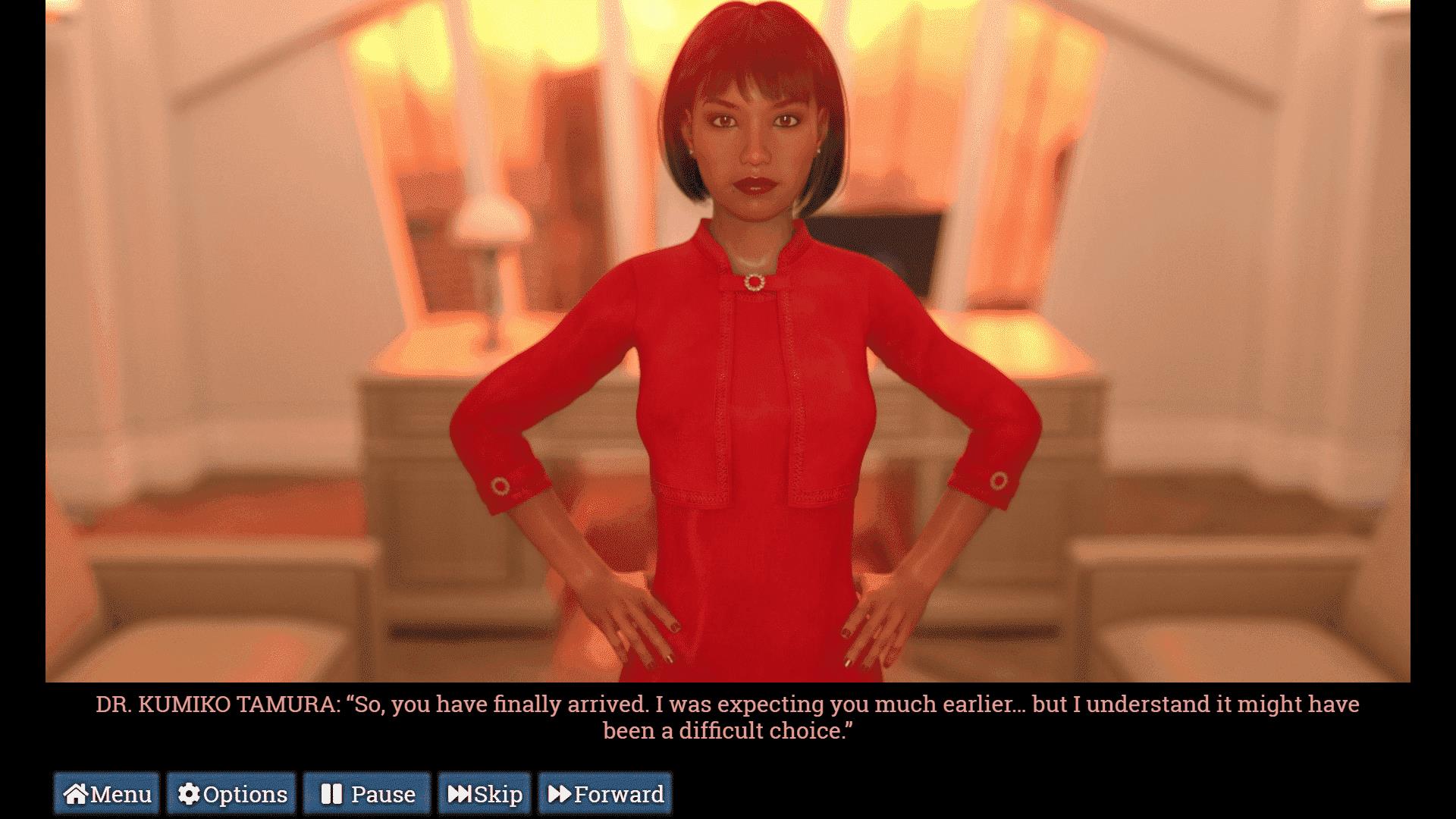



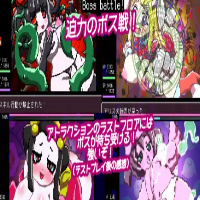
![Perfect Housewife – New Version v2312 [k4soft]](https://images.51ycg.com/uploads/93/1719596826667ef71a62c49.jpg)